win10日期和时间显示不正常如何修复 win10时间不对怎么调
更新时间:2024-01-19 11:06:29作者:zheng
我们可以在win10电脑的任务栏中查看当前的时间和日期,非常的方便,但是有些用户发现win10电脑显示的时间和实际的时间不一样,想要调整但不知道win10时间不对怎么调,今天小编就给大家带来win10日期和时间显示不正常如何修复,操作很简单,大家跟着我的方法来操作吧。
推荐下载:win10系统之家
方法如下:
1、针对系统时间的设置,我们可以通过鼠标右键图标,从弹出的列表中选择调整日期和时间选项进入。
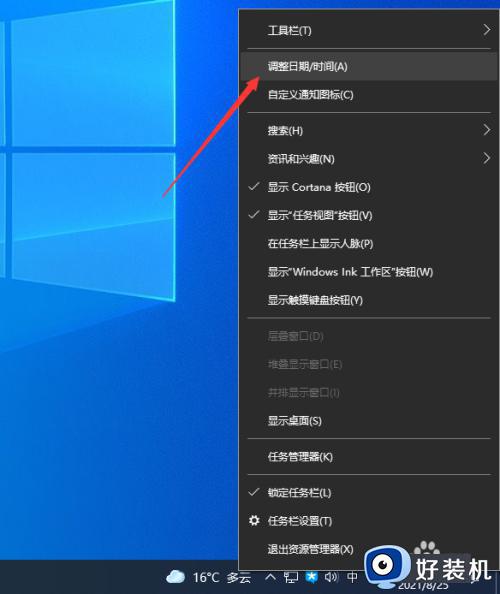
2、从打开如图所示的时间和日期后,我们将自动设置时间选项关闭。
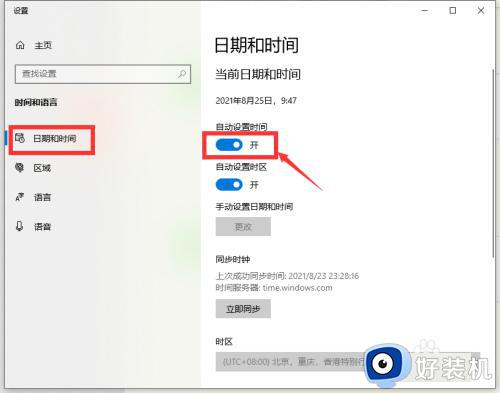
3、接下来,我们在手动设置日期和时间栏点击更改按钮。
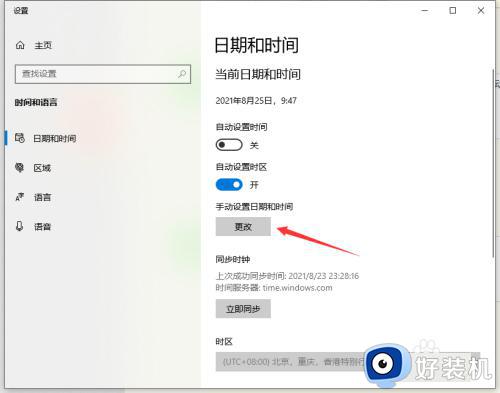
4、最后,在弹出的更改日期和时间界面中,我们就可以手动的设置系统的时间了,点击更改按钮完成。
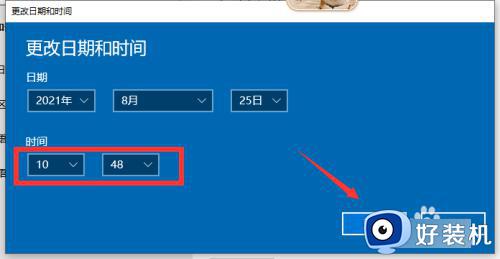
以上就是win10日期和时间显示不正常如何修复的全部内容,如果有遇到这种情况,那么你就可以根据小编的操作来进行解决,非常的简单快速,一步到位。
win10日期和时间显示不正常如何修复 win10时间不对怎么调相关教程
- win10点时间不显示日历怎么办 win10时间显示日期不见了修复方法
- win10 在桌面上显示日期和时间的步骤 win10如何把时间日期显示在桌面
- win10不显示日期只显示时间怎么办 win10右下角只显示时间不显示日期修复方法
- win10改时间日期怎么改 win10修改电脑时间日期的方法
- win10修改时间日期的操作步骤 win10日期和时间怎么修改
- win10日期和时间显示不正常怎么办 win10时间显示不准确的解决方法
- win10修改时间日期的操作方法 win10如何修改系统日期和日期
- win10调整电脑时间操作步骤 win10修改电脑时间怎么设置
- win10电脑时间日期总不准怎么回事 win10电脑时间日期总不准的解决技巧
- win10调时间的操作方法 windows10怎么改时间日期
- win10拼音打字没有预选框怎么办 win10微软拼音打字没有选字框修复方法
- win10你的电脑不能投影到其他屏幕怎么回事 win10电脑提示你的电脑不能投影到其他屏幕如何处理
- win10任务栏没反应怎么办 win10任务栏无响应如何修复
- win10频繁断网重启才能连上怎么回事?win10老是断网需重启如何解决
- win10批量卸载字体的步骤 win10如何批量卸载字体
- win10配置在哪里看 win10配置怎么看
win10教程推荐
- 1 win10亮度调节失效怎么办 win10亮度调节没有反应处理方法
- 2 win10屏幕分辨率被锁定了怎么解除 win10电脑屏幕分辨率被锁定解决方法
- 3 win10怎么看电脑配置和型号 电脑windows10在哪里看配置
- 4 win10内存16g可用8g怎么办 win10内存16g显示只有8g可用完美解决方法
- 5 win10的ipv4怎么设置地址 win10如何设置ipv4地址
- 6 苹果电脑双系统win10启动不了怎么办 苹果双系统进不去win10系统处理方法
- 7 win10更换系统盘如何设置 win10电脑怎么更换系统盘
- 8 win10输入法没了语言栏也消失了怎么回事 win10输入法语言栏不见了如何解决
- 9 win10资源管理器卡死无响应怎么办 win10资源管理器未响应死机处理方法
- 10 win10没有自带游戏怎么办 win10系统自带游戏隐藏了的解决办法
